كيفية إعادة تعيين كلمة مرور معرف Apple الخاص بك في بضع خطوات سهلة
ماذا تعرف
- اذهب إلى Apple's موقع IForgotAppleID. أدخل اسم المستخدم واستخدم البريد الإلكتروني المخصص للطوارئ أو أجب عن أسئلة الأمان لإعادة تعيين كلمة المرور الخاصة بك.
- إذا كنت تستخدم المصادقة ذات العاملين ، فإن ملف إعادة تعيين كلمة المرور تظهر الرسالة على جهازك الموثوق به. اتبع المطالبات لإعادة تعيين كلمة المرور.
- على جهاز Mac ، قم بتسجيل الدخول إلى iTunes وانقر فوق نسيت معرف Apple أو كلمة المرورثم اتبع المطالبات لإعادة تعيين كلمة مرور معرف Apple الخاص بك.
تشرح هذه المقالة كيفية إعادة تعيين ملف التفاح معرف كلمة المرور إذا نسيتها.
كيفية إعادة تعيين كلمة مرور معرف Apple الخاص بك على الويب
إذا جربت جميع كلمات المرور التي تعتقد أنها قد تكون صحيحة وما زلت غير قادر على تسجيل الدخول ، فأنت بحاجة إلى إعادة تعيين التفاح معرف كلمه السر. إليك كيفية القيام بذلك باستخدام موقع ويب Apple (إذا كان لديك تم إعداد المصادقة ذات العاملين على معرف Apple الخاص بك، تخطي هذه التعليمات وانتقل إلى القسم التالي):
في متصفحك ، انتقل إلى iforgot.apple.com.
-
أدخل اسم مستخدم معرف Apple الخاص بك ، ثم انقر فوق يكمل.

هناك طريقتان لإعادة تعيين كلمة المرور: استخدام عنوان البريد الإلكتروني المخصص للطوارئ والمسجل في حسابك أو الإجابة على أسئلة الأمان الخاصة بك. حدد اختيارك وانقر
يكمل.إذا اخترت تحصل على بريد الكتروني، تحقق من حساب البريد الإلكتروني الظاهر على الشاشة ، ثم أدخل رمز التحقق من البريد الإلكتروني وانقر يكمل. انتقل الآن إلى الخطوة 7.
إذا اخترت اجب عن اسئلة الامان، ابدأ بإدخال تاريخ ميلادك ، ثم أجب عن اثنين من أسئلة الأمان وانقر يكمل.
أدخل كلمة مرور معرف Apple الجديدة الخاصة بك. يجب أن تتكون كلمة المرور من 8 أحرف أو أكثر ، وأن تشتمل على أحرف كبيرة وصغيرة ، وأن تحتوي على رقم واحد على الأقل. ال الخضوع ل يوضح المؤشر مدى أمان كلمة المرور التي تختارها.
عندما تكون سعيدًا بكلمة المرور الجديدة ، انقر فوق إعادة تعيين كلمة المرور لإجراء التغيير.
إعادة تعيين كلمة مرور معرف Apple الخاص بك باستخدام المصادقة ذات العاملين
تتطلب إعادة تعيين كلمة مرور معرف Apple المزيد من الخطوات إذا كنت تستخدم المصادقة ذات العاملين لتوفير طبقة إضافية من الأمان. في هذه الحالة:
اتبع أول خطوتين في التعليمات أعلاه.
-
بعد ذلك ، قم بتأكيد رقم هاتفك الموثوق به. أدخل الرقم وانقر يكمل.
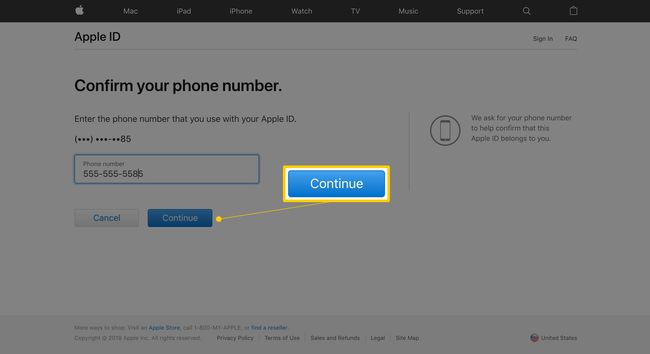
-
ستظهر لك شاشة تخبرك بفحص أجهزتك الموثوقة.
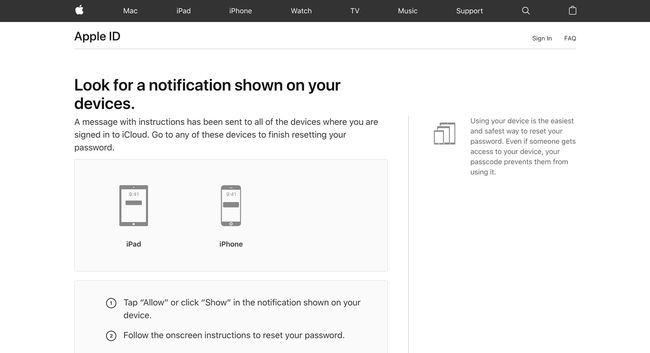
على أحد أجهزتك الموثوقة ، يجب أن يكون ملف إعادة تعيين كلمة المرور تظهر نافذة منبثقة. انقر أو اضغط السماح.
أدخل رمز مرور الجهاز.
-
ثم أدخل كلمة مرور معرف Apple الجديدة ، وأدخلها مرة ثانية للتحقق واضغط التالي لتغيير كلمة المرور الخاصة بك.
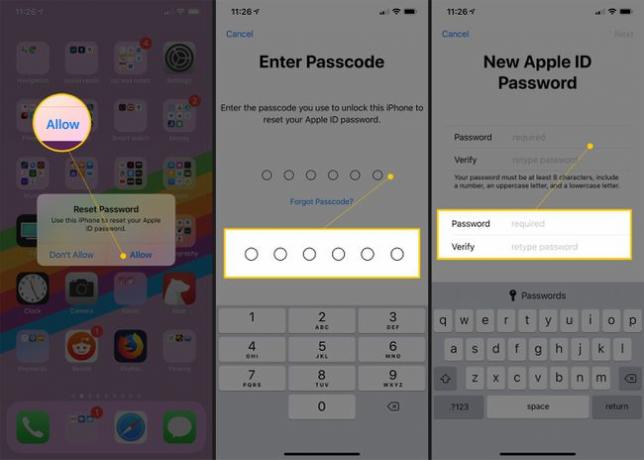
كيفية إعادة تعيين كلمة مرور معرف Apple الخاص بك في iTunes على جهاز Mac
إذا كنت تستخدم جهاز Mac وتفضل هذا الأسلوب ، فيمكنك أيضًا إعادة تعيين كلمة مرور معرف Apple الخاص بك عبر iTunes. إليك الطريقة:
ابدأ بتشغيل iTunes على جهاز الكمبيوتر الخاص بك.
انقر على حساب قائمة.
-
انقر تسجيل الدخول.
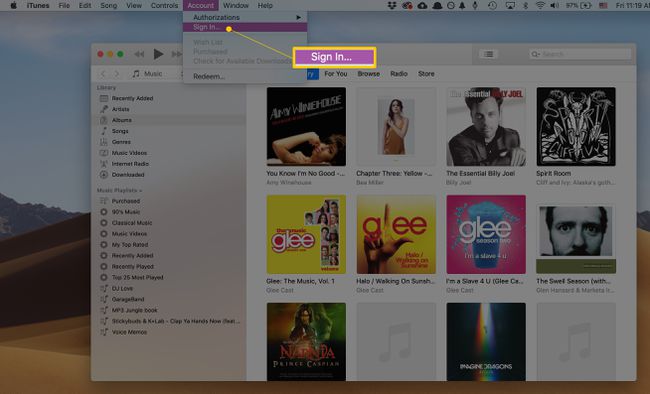
-
في النافذة المنبثقة ، انقر فوق هل نسيت معرف Apple أو كلمة المرور؟ (إنه رابط صغير أسفل حقل كلمة المرور مباشرةً).
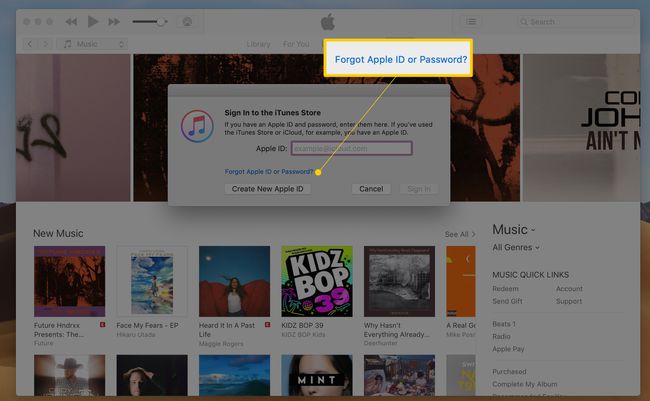
-
في النافذة المنبثقة التالية ، أدخل ملف التفاح معرف.

ستطلب منك نافذة منبثقة أخرى إدخال كلمة المرور التي تستخدمها لحساب مستخدم الكمبيوتر الخاص بك. هذه هي كلمة المرور التي تستخدمها لتسجيل الدخول إلى الكمبيوتر.
أدخل كلمة المرور الجديدة ، وأدخلها مرة أخرى للتحقق ، ثم انقر فوق يكمل.
-
إذا تم تمكين المصادقة الثنائية ، فستحتاج إلى إدخال رقم هاتفك الموثوق به.

-
يختار استخدم رقم هاتف موثوق به أو استخدم جهازًا آخر. ثم اتبع الخطوات المذكورة أعلاه على جهازك الموثوق به لإعادة تعيين كلمة مرورك.
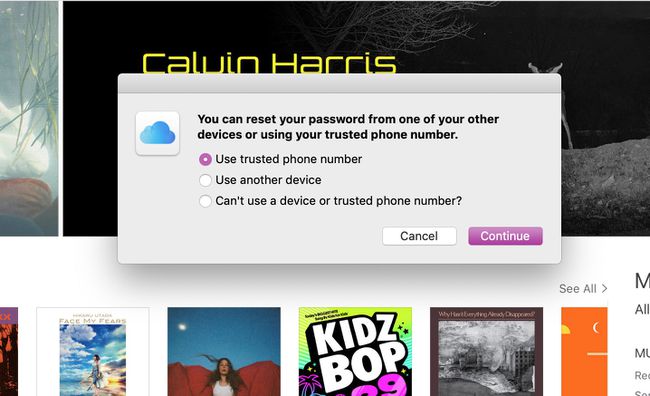
يمكنك استخدام هذه العملية في ملف iCloud لوحة تفضيلات النظام أيضًا. للقيام بذلك ، انتقل إلى قائمة Apple> تفضيلات النظام > iCloud > تفاصيل الحساب > هل نسيت كلمة السر؟
كيفية تعيين جهة اتصال استرداد الحساب
مستخدمو iOS 15 و iPadOS 15 و macOS Monterrey (12.0) لديهم خيار آخر لإعادة تعيين كلمة مرور iCloud: جهات اتصال استرداد الحساب. باستخدام هذه الميزة ، ستقوم بتعيين شخص موثوق به يمكنه توفير مفتاح استرداد بمجرد إجابتك على بعض الأسئلة إلى Apple للتحقق من هويتك. يجب عليك إعداد هذه الميزة مسبقًا ، حيث لن تتمكن من الوصول إلى هذه الإعدادات بدون حساب iCloud الخاص بك.
لتعيين جهة اتصال لاسترداد الحساب على جهاز iPhone أو iPad ، انتقل إلى إعدادات > [اسمك] > كلمة المرور والأمان > استرجاع الحساب واضغط أضف جهة اتصال الاسترداد. بعد ذلك ، اتبع التعليمات لدعوة شخص ما ليكون ACR الخاص بك. سيتعين عليهم الموافقة على الطلب قبل ظهورهم أثناء عملية إعادة تعيين كلمة المرور.
على جهاز Mac ، انتقل إلى تفضيلات النظام > التفاح معرف > كلمة المرور والأمان > استرجاع الحساب واختر أضف جهة اتصال الاسترداد. نفس التوجيهات تنطبق هنا على iPhone. في كلتا الحالتين ، يجب أن يكون لديك ترخيص ثنائي نشط لتعيين جهة اتصال استرداد.
ومع ذلك اخترت إعادة تعيين كلمة المرور الخاصة بك ، مع استكمال جميع الخطوات ، يجب أن تكون قادرًا على تسجيل الدخول إلى حسابك مرة أخرى. حاول تسجيل الدخول إلى iTunes Store أو خدمة Apple أخرى باستخدام كلمة المرور الجديدة للتأكد من أنها تعمل. إذا لم يحدث ذلك ، فقم بإجراء هذه العملية مرة أخرى وتأكد من تتبع كلمة المرور الجديدة.
لماذا يعتبر معرف Apple الخاص بك مهمًا جدًا
لان خاصتك التفاح معرف يتم استخدامه للعديد من خدمات Apple الهامة ، مع نسيان كلمة مرور معرف Apple يمكن أن تخلق الكثير من المشاكل. بدون التمكن من تسجيل الدخول إلى معرف Apple الخاص بك ، قد لا تتمكن من استخدام iMessage أو FaceTime ، موسيقى أبل، أو iTunes Store ، ولن تتمكن من ذلك إجراء تغييرات على حساب iTunes الخاص بك.
يستخدم معظم الأشخاص نفس معرف Apple لجميع خدمات Apple الخاصة بهم (من الناحية الفنية ، يمكنك استخدام معرف Apple واحد لأشياء مثل وقت المواجه و iMessage وآخر لمتجر iTunes ، لكن معظم الناس لا يفعلون ذلك). هذا يجعل نسيان كلمة المرور الخاصة بك مشكلة خطيرة بشكل خاص.
